アクセス解析で月次データを集計〜GoogleAnalyticsGA4でデータ探索

旧GoogleAnalyticsのUAは2024年の7月で完全終了なので、バックアップなどは取っておかねばなりませんね。
そして、ますますGA4の使い方にも習熟せねばなりません。
毎月のアクセス数を集計したい
GoogleAnalyticsの画面で見れば、毎月の推移はわかるので、本来なら画面見てよ、で終わりなのですが、会社の中で集計してレポートとして上司に報告なんてこともあると思います。データ期間を毎月にして出力すればいいのですが、過去1年間だと12回絞り込む必要があるわけです。ちょっとめんどい。
そこで、GA4ではデータ探索で、月次で集計できるようにディメンションが用意されています。ディメンションは次元・・・ですかね、分析軸という意味合いで使っています。カタカナが多くていやになりますが、Analyticsの画面項目がディメンションになっているので仕方ないです。
データ探索から自由形式を選びます
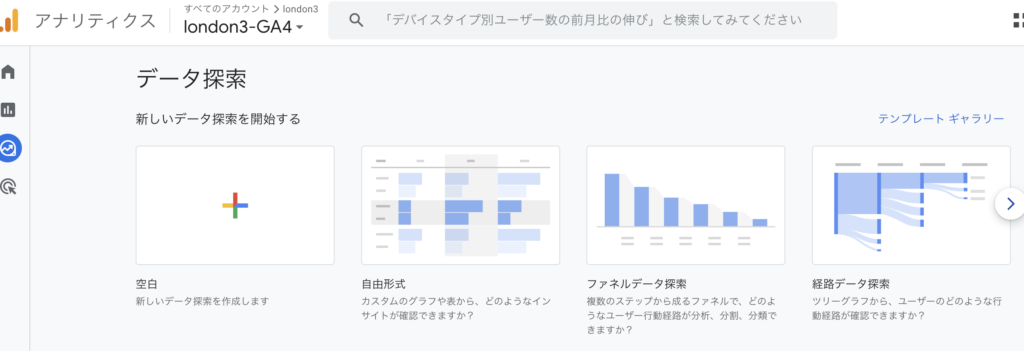
最初に探索名と集計期間を指定します
探索レポートをたくさん作ると何がなにかわからなくなるので、最初に名称をつけました(月ごとのアクセス数)
そして集計期間を昨年度一年間にしてみました。
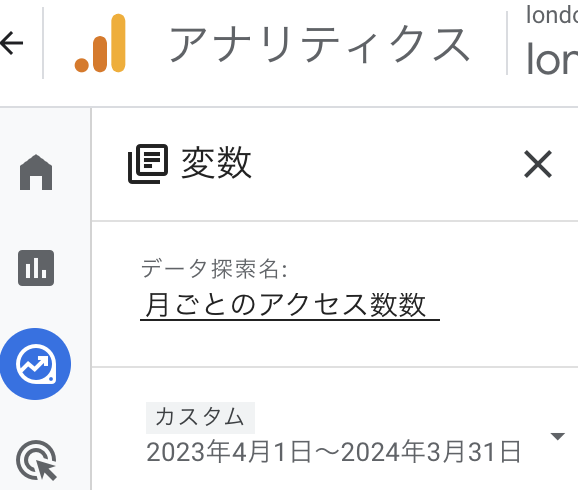
複数の軸で整理してデータが見れます。
そうすると、自由形式のデータの例が出てきます。
下記の図は 市区町村 × デバイスカテゴリ で出力されています。
大阪でモバイルアクセスユーザ数は何人と集計されていますね。
こんな感じで自分が集計したい軸を選んで設定していけばいいですね。次は月ごとのページビューで整理したいと思います。
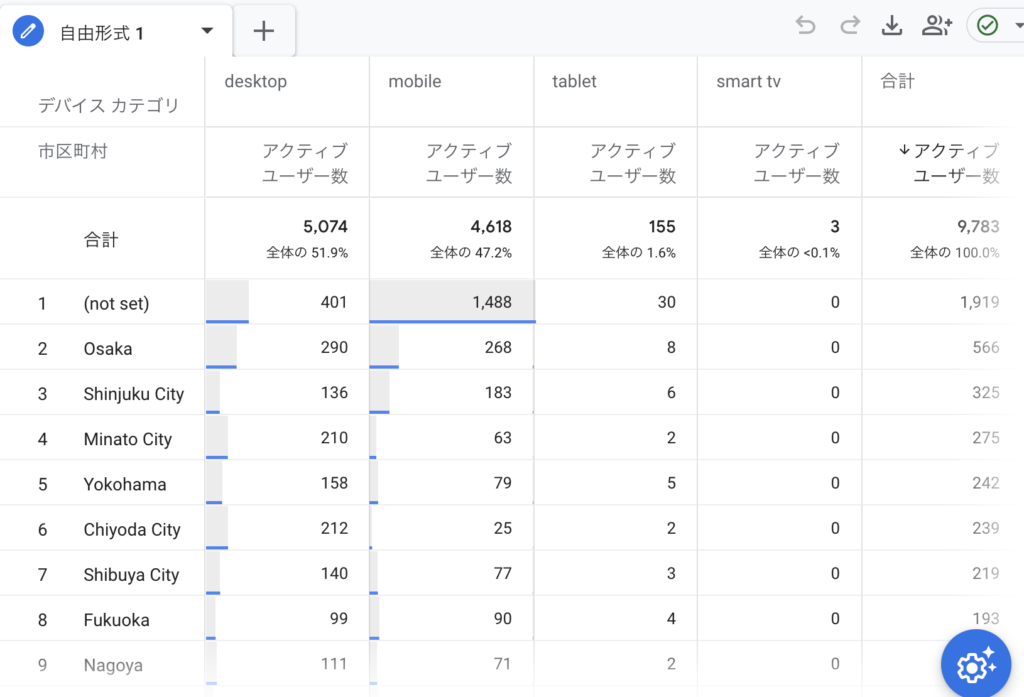
設定していくのは
行の設定 →縦軸の集計項目
列の設定 →横軸の集計項目
値の設定 →出力する項目
行の設定: 月ごとの集計するように設定します
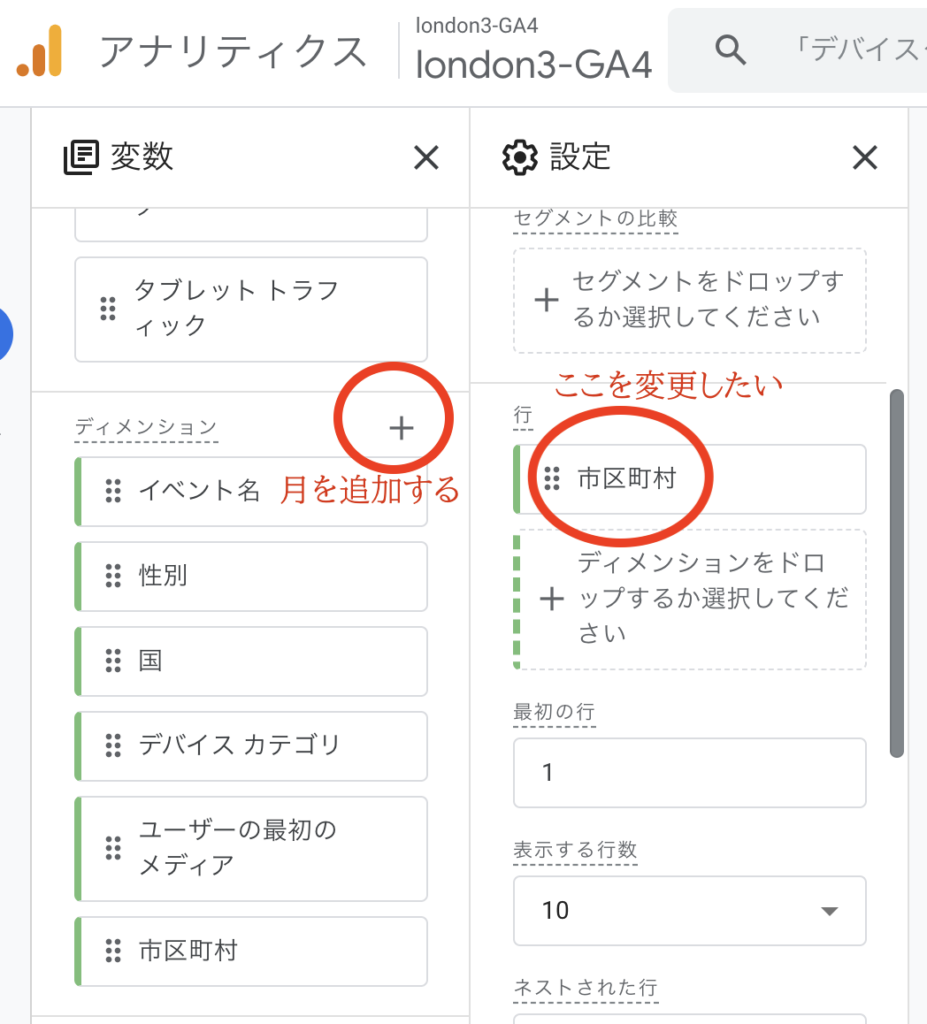
ディメンションの選択画面
ディメンションの選択画面がでてきますが、項目が多くてどこに何があるかを把握するのは大変ですね。まあでもいろんな分析軸があるというのはありがたいことです。
ここでは「月」で検索して選択しました。
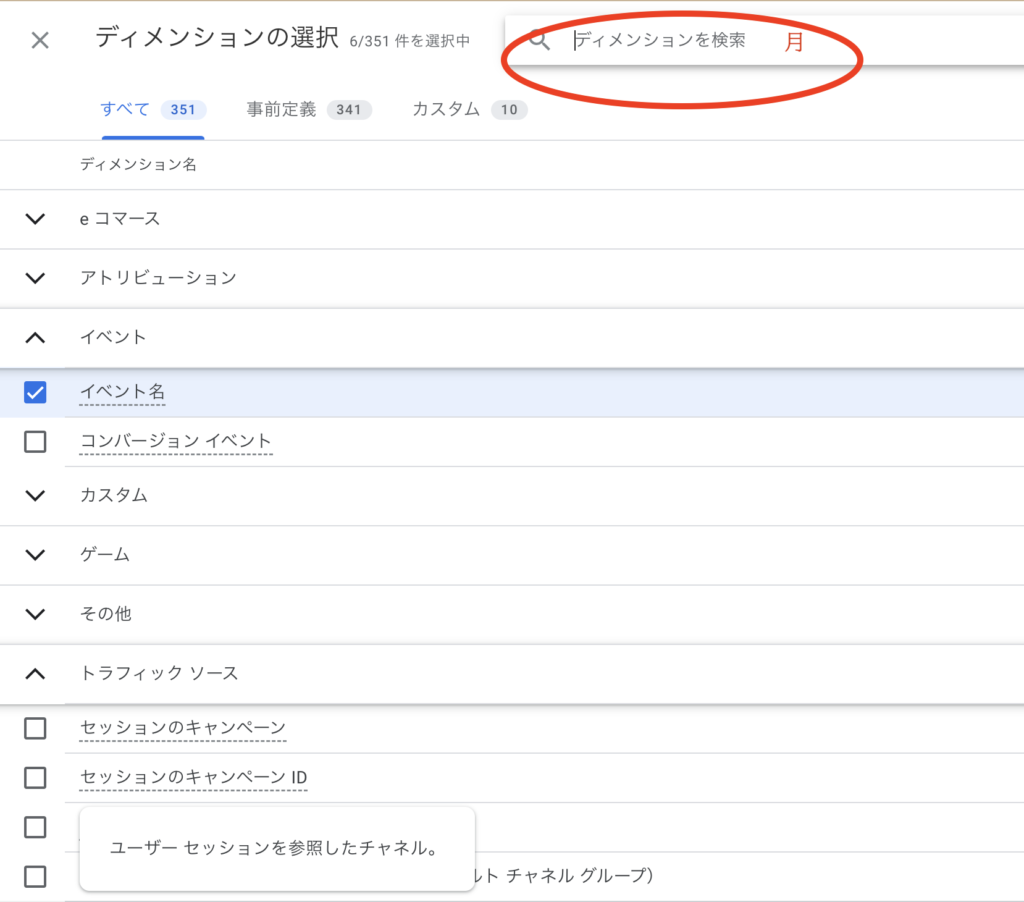
月をインポートしました
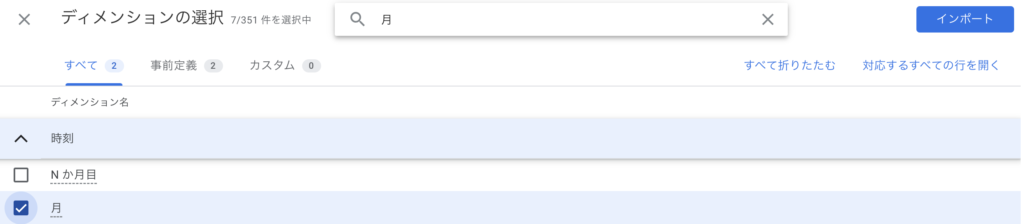
月 が選択肢に増えたので選んでみます
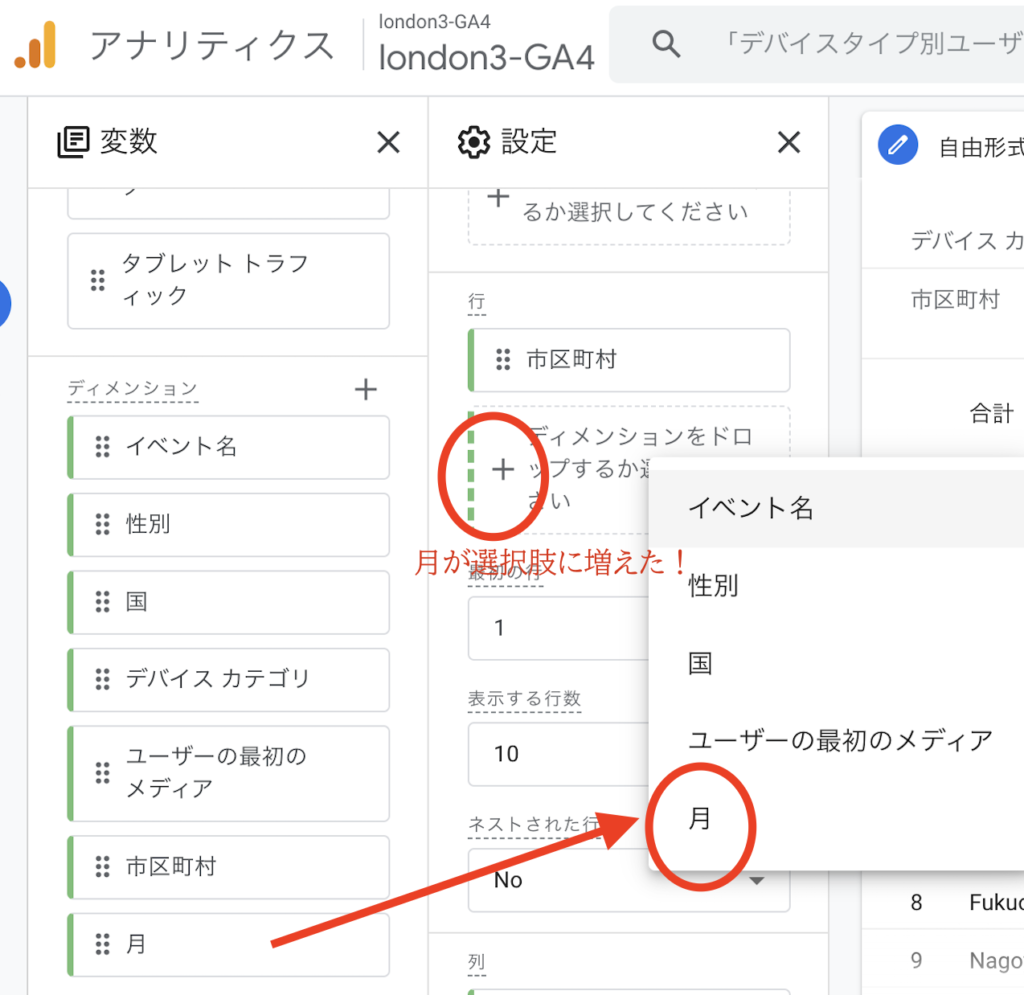
市区町村ごとに月ごとのデータがでてくるので 市区町村を削除しました
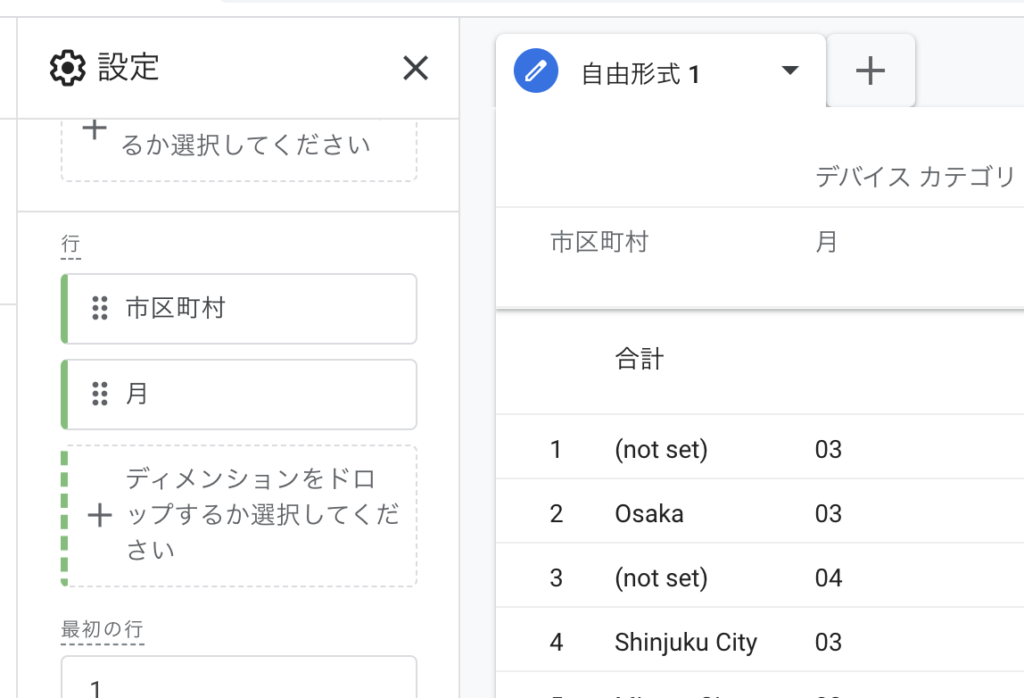
月ごと、デバイスカテゴリごとのユーザ数が出てきました
月ごとに集計できました。多い順に並んでいるので6月が一番多かったです。
次にデバイスカテゴリごとのディメンションを変更します。
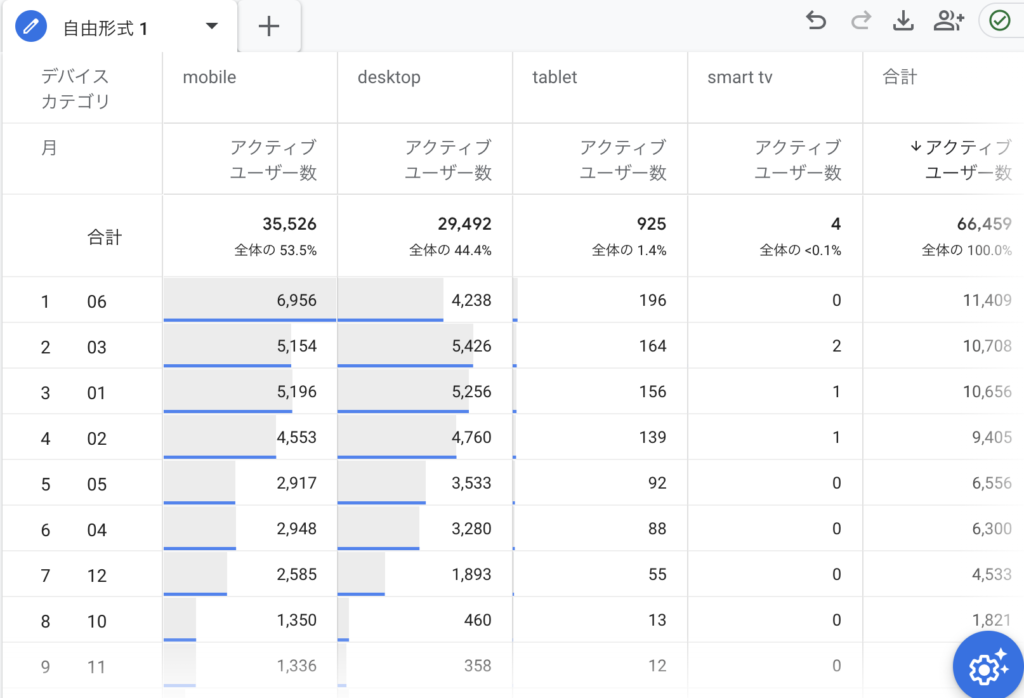
列の設定:横軸を変更しました
デバイスカテゴリを消しました。
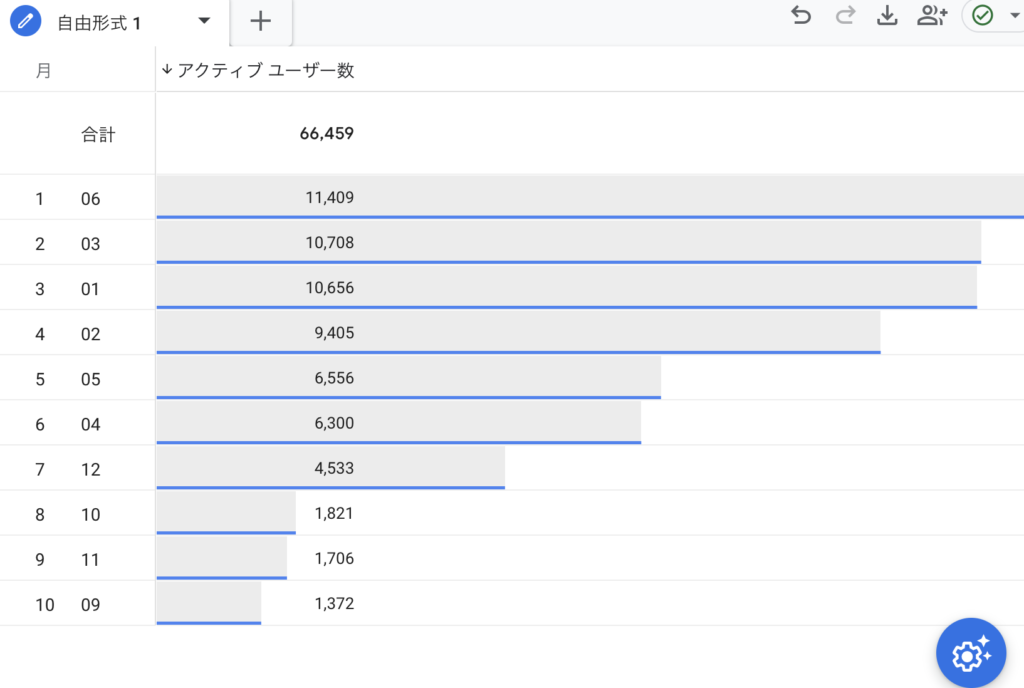
指標の設定
アクティブユーザ数だけでもいいのですが、もう少し表示してみます。
最初に指標を表示するために選択します。
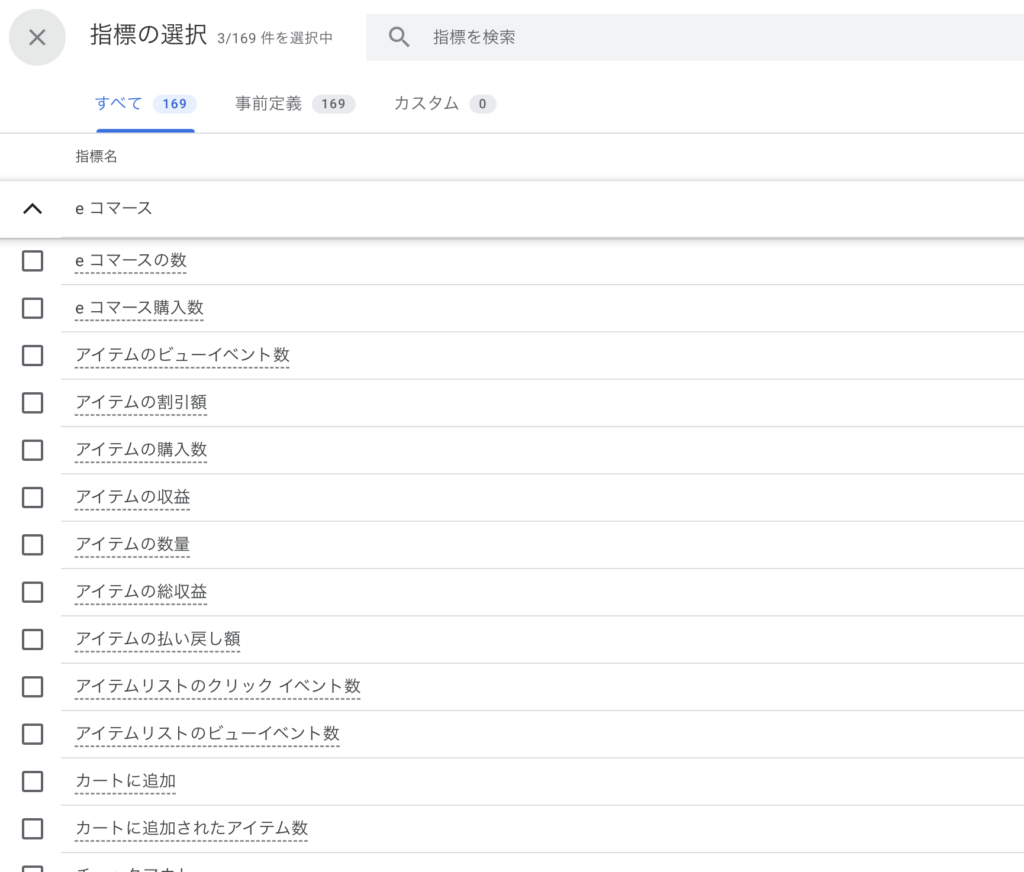
ページビューを追加します
表示回数がページビューってことでよさそうですね。そこはむしろカタカナで良い気もします。
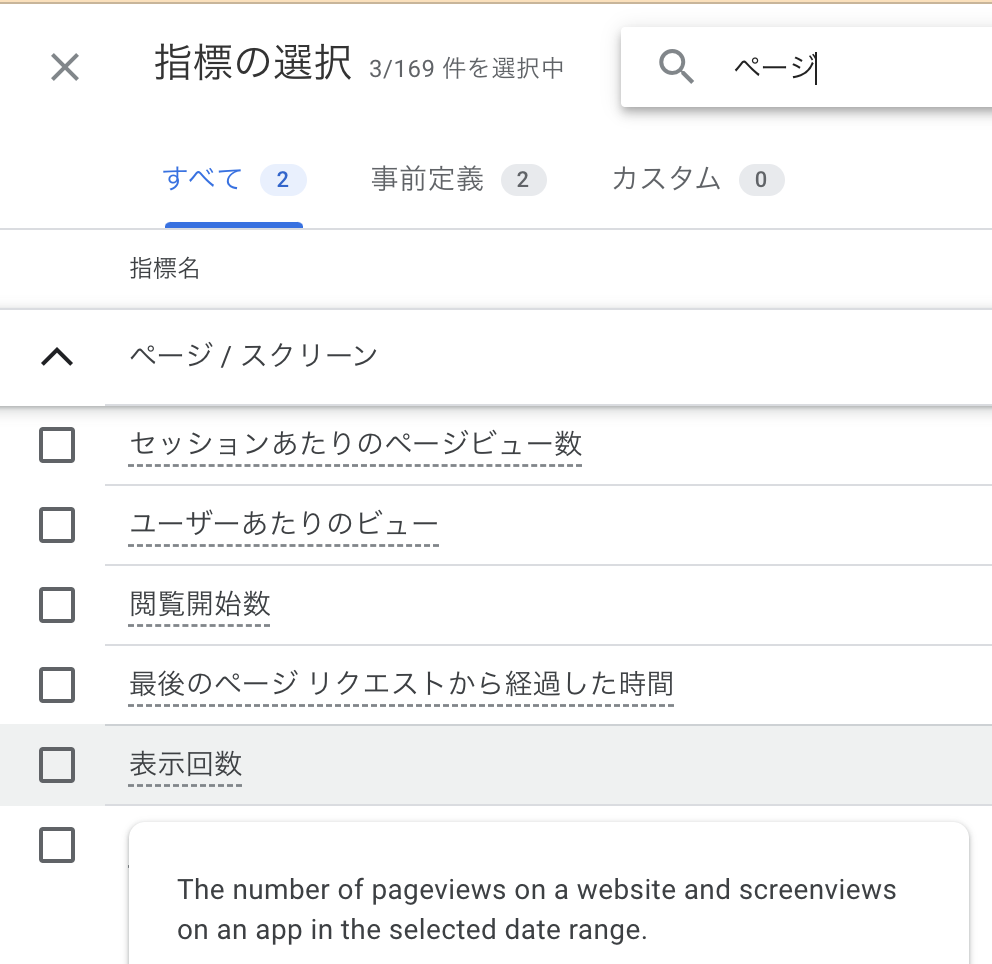
集計できた
2023年度の月ごとのアクティブユーザ数と表示回数が集計できました。
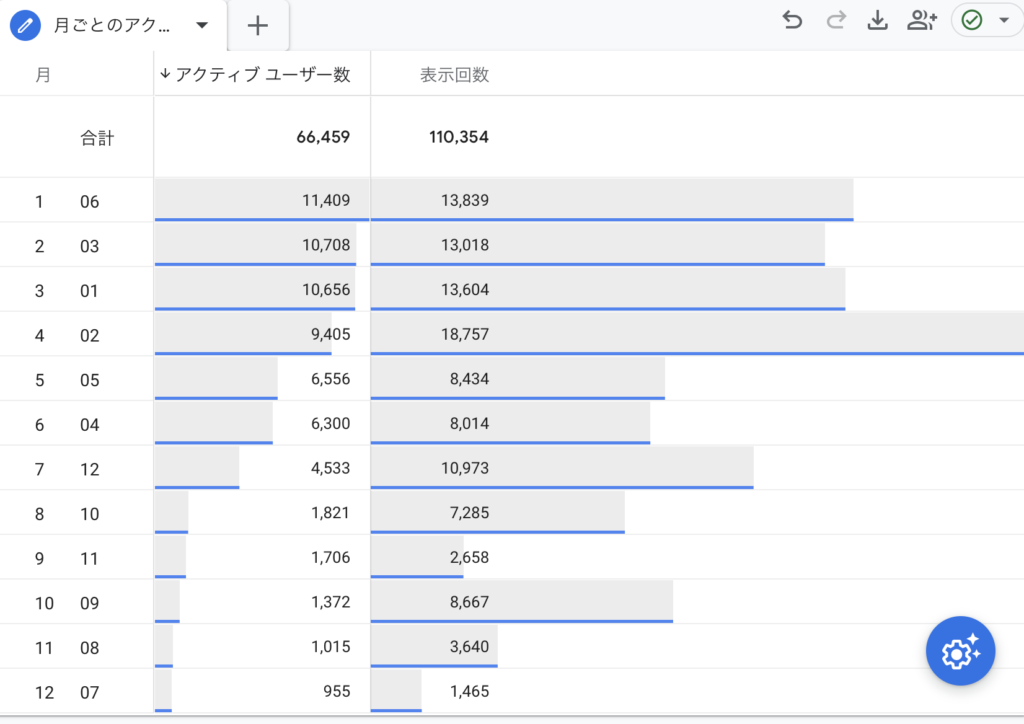
ダウンロードしてエクセルでグラフ化!?
まあこれで完成でいいのですが、エクセルなどでグラフ作って報告しないといけないこともあるでしょうから、ダウンロードしてやってみます。
残念ながらCSVでダウンロードすると日本語のところは文字化けします。もちろん数字は大丈夫です。
そこで、Googleスプレッドシートに出力します。それなら文字化けしないです。
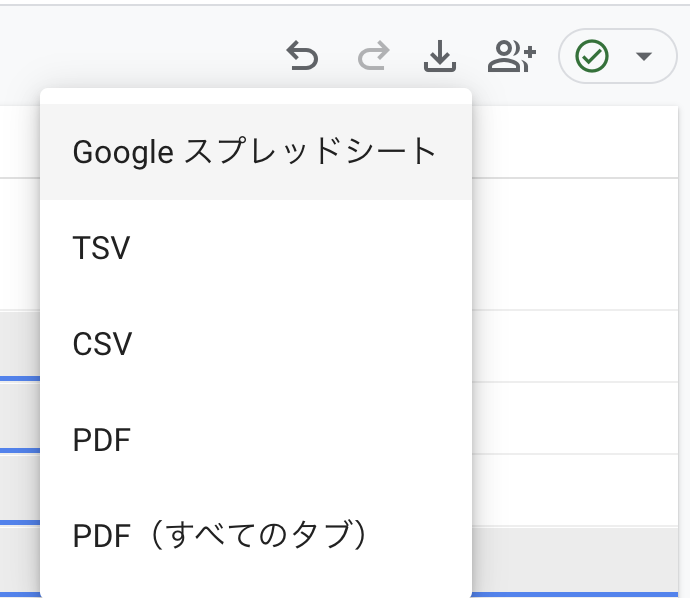
Googleスプレッドシートで整形
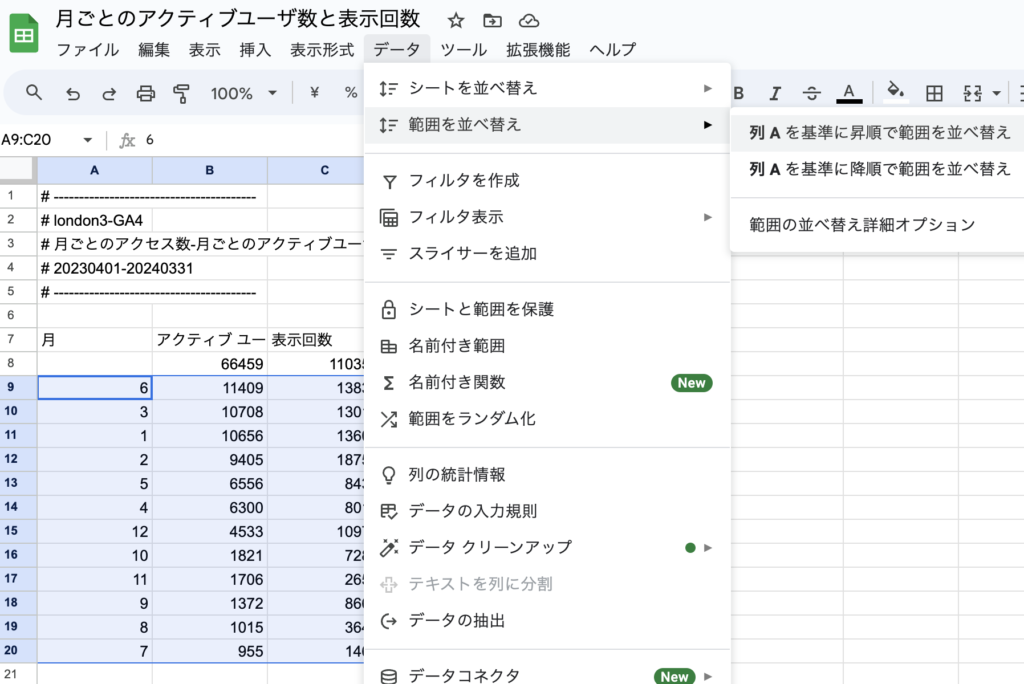
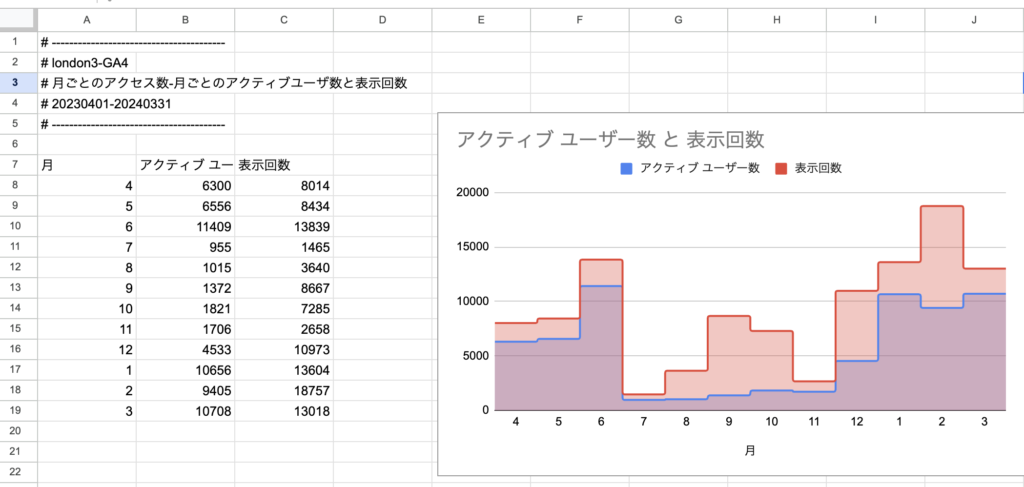
しかし、なんかいびつですね。7月から11月はアクセス数がかなり低下していた様子です。たしかに7−9月は忙しくてブログを全然更新していなかったですが、こんなに下がっていたとは。。
そんなところで。

